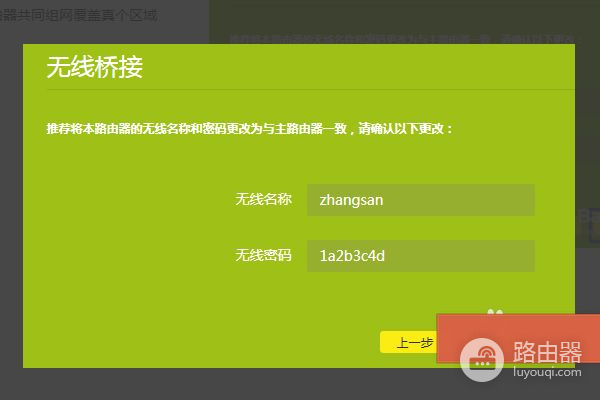无线路由器怎么接网线(路由器分出来的网线再接个无线路由器怎么接)
一、无线路由器怎么接网线
现代生活是离不开网络的,基本上家家户户、各个公共场合都安装了无线路由器,无线路由器可以给人们的移动设备提供网络,方便了大家的生活和工作。而无线路由器也是要连接网线才能正常使用的,那么无线路由器怎么接网线呢?下面就随齐家网专家一起来了解看看吧。
一、无线路由器怎么接网线
先准备一根网线和一个无线路由器;接着将无线路由器的电源插座插好,并将网线一端的水晶头插入到网络插座中;最后将网络另一端的水晶头插入到无线路由器的wan口上,也就是蓝色的接口。
二、如何选择家用路由器
1、看有线端口规格
购买家用无线路由器,不仅要看无线的传输速度,更重要的是要查看有线端口的规格,分为百兆路器和千兆路由器两种规格,千兆端口可以满足超过100兆的宽带要求,若是宽度低于100兆才能购买百兆路由器。
2、看价格
市面上路由器价格有贵的也有便宜的,对于普通用户来说,在200-500元范围内挑选即可,不需要购买太贵的,而低于200元的是不建议购买的,因为这个价格以内基本只能买到百兆端口路由器了。
3、看功能
相信很多人在购买无线路由器时,都会有一种功能越多的就越好的想法,其实并不是,对于无线路由器的穿墙路由、电竞路由等广告功能都是华而不实的,而且也不是天线越多信号就越好,一个无线路由器想要发挥作用,摆放位置比较关键,距离越近,信号才越好。
编辑小结:以上就是关于无线路由器怎么接网线,以及如何选择家用路由器的介绍,希望小编分享的内容能给大家一些参考,想要了解更多相关知识,可以关注我们齐家网资讯。
二、路由器分出来的网线再接个无线路由器怎么接
我也是接的两个路由器不过是无线的,看下我所操作的能不能帮到你。
我之前的用的是无线路由器TP-LINK(普联的),由于距离远在房间接受不到信号,想再加一个无线的。后面买了个磊科的,两种不同品牌。具体操作如下:
把你之前那个路由器的LAN口接一条网线(确保能上网的)至你新买的路由器的WAN口。在从新买的路由器的LAN口接一条到电脑。
进入新买路由器的界面,知道怎么进入吗?打开网页在地址栏输入一般都是192.168.1.1用户名和密码都是ADMIN,磊科的用户名和密码是GUEST小写的。
关键的来了,进入界面后找到网络参数找到LAN口设置,把LAN口的IP地址改为172.168.1.1改完后保存。保存完后,在网络参数里面再找一个叫WAN端口的把WAN口连接类型改为动态IP。保存。打开运行状态查看WAN口状态是否有IP地址等一些东西。设置结束可以上网了。我通过这样的方式OK了。希望对你有用。
三、两台无线路由器用网线连接怎么弄
如果两个路由都是无线路由,可以使用桥接方式,也可使用级联方式;如果其中一个或两个都是有线路由,可以采用级联方式。级联需要增加一条网线知。
可以zd设置同一个SSID,但是若需要让设备自动在两个信号间切换,则需要将路由器设置为桥接模式。
桥接模式设置方法如下:
1、以TP-LINK路由器为例,首先登录器其中一台路由器,打开浏览器输入192.168.1.1进入路由器设置页面。
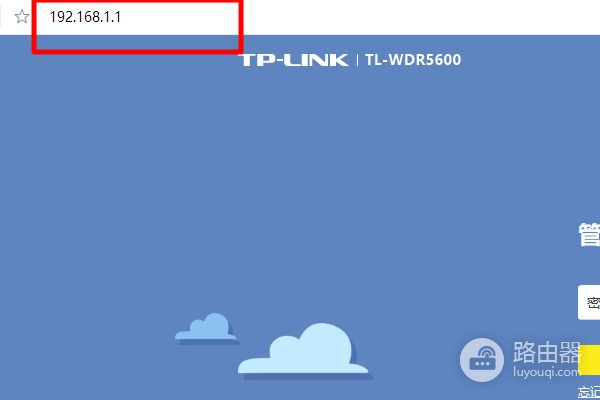
2、输入登录密码。
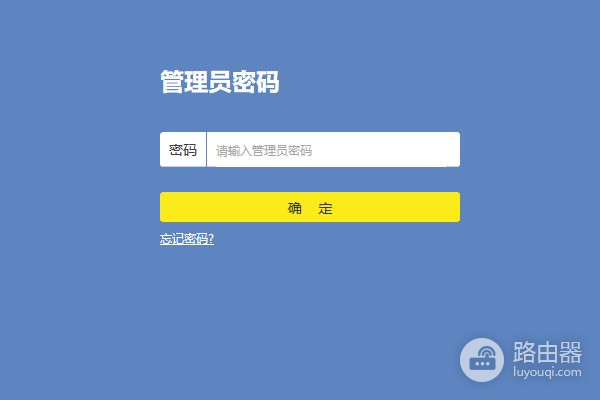
3、在路由器设置页面点击进入“应用管理”。
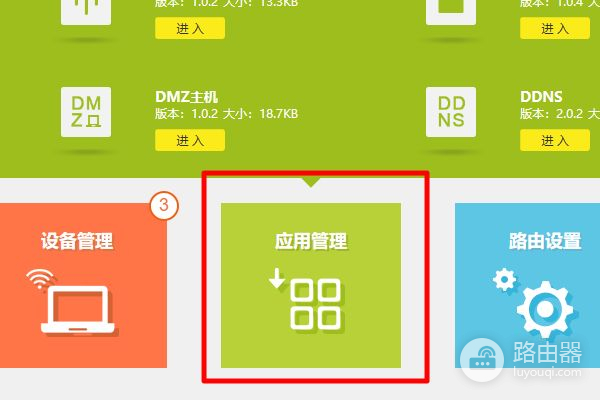
4、在应用管理中选择无线桥接。
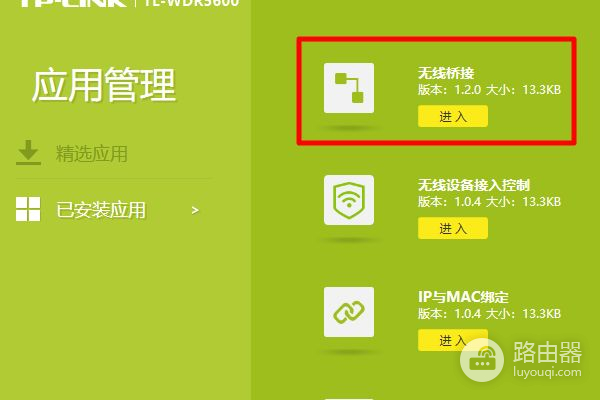
5、进入无线桥接后点击开始设置。
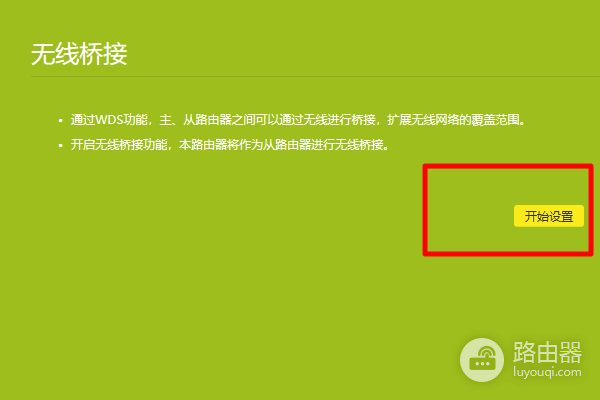
6、路由器会自动扫描周边的无线信号。
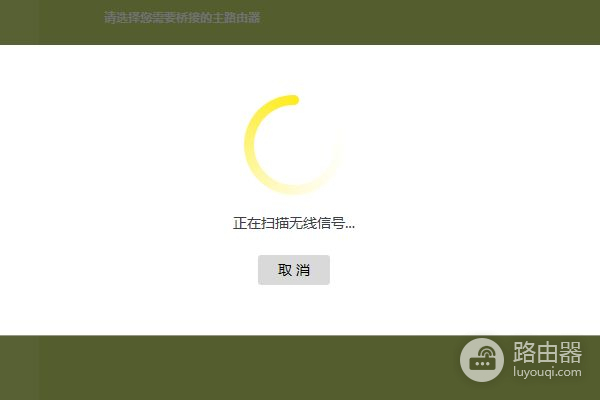
7、在已经扫到的无线信号中选择另一台路由器的wifi。
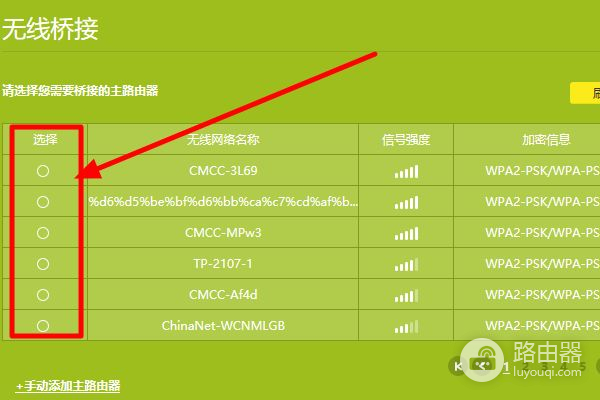
8、输入选择wifi的无线密码,点击“答下一步”。
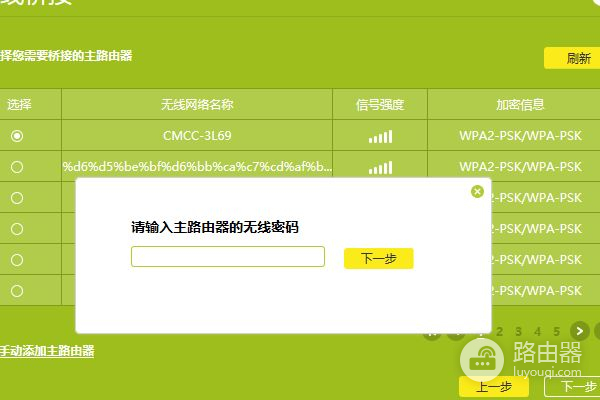
9、此时连接wifi的所属路由器会分配一个IP地址给此路由器,这个IP地址用于以后登录管理此路由器,需记住。继续下一步。
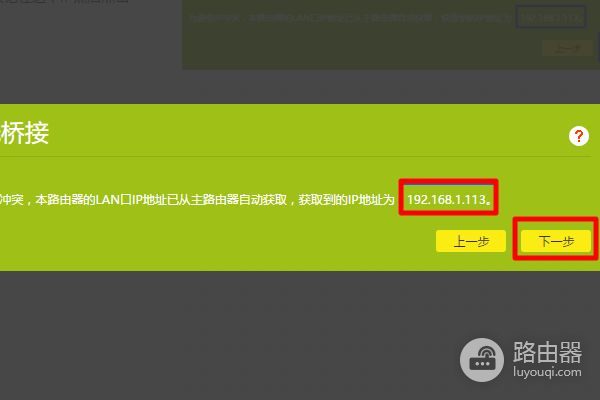
10、将此路由器的无线名称和密码设置为与另一台路由器一样,即可完成无线路由器桥接设置。